Как очистить WhatsApp
Как мы уже писали выше, удалить ненужные файлы, хранящиеся на устройстве можно несколькими способами. А также в зависимости от устройства порядок очистки может отличаться.
Удаление медиафайлов, видео
К медиафайлам относятся все фотографии, картинки, стикеры, гиф-анимации и короткие видео, голосовые сообщения. Они больше всего отъедают память на устройстве. Смешной ролик, который вам прислали в чате, и который вы единожды посмотрели и забыли о нем, навсегда останется у вас в смартфоне.
Частично сообщения
Сообщения также занимают место, хоть и не так явно, как медиафайлы. Пара десятков, или даже сотня сообщений не отразятся существенно на производительности. Но большое количество сообщений, годовалой давности также занимает полезное пространство. Сообщения в чате можно удалять как поштучно, так и все разом.
Настройки для Андроид
Чтобы узнать, как очистить Ватсап через параметры приложения, следуйте дальнейшей инструкции:
- Запустите WhatsApp на своём смартфоне.
- Перейдите в меню (нажмите на кнопку в виде трёх точек в правом верхнем углу) и выберите пункт «Настройки».
- Затем откройте раздел «Данные и хранилище». Система просчитает объем хранящихся здесь файлов.
- Нажмите на «Управление хранилищем» – здесь отобразятся все ваши диалоги и групповые чаты, и справа от каждого из них будет указано сколько данных хранится в каждом чате.
- Перейдите в интересующий чат, данные которого нужно очистить. Здесь указана подробная статистика: сколько текстовых сообщений, гиф-анимации, фотографий, голосовых сообщений.
- Чтобы очистить чат, нажмите «Освободить место».
- Отметьте галочками чекбоксах, какие именно данные вы хотите удалить. И нажмите «Удалить объекты».
- Снова подтвердите удаление. При необходимости отметьте пункт «Удалить избранные сообщения».
Повторите процедуру для каждого чата в отдельности.
Теперь давайте разберемся, как очистить данные Ватсап на Андроиде для каждого из чатов. Следуйте несложной пошаговой инструкции:
- Для этого откройте диалог с контактом и нажмите на три точки в правом верхнем углу.
- Выберите пункт «Медиа, ссылки и документы» или «Медиа группы» во всплывающем меню.
- Здесь все медиаданные разделены по категориям, переключаясь по вкладам, можно посмотреть какой именно контент хранится в телефоне и что можно удалить.
- Для удаления выполните на картинке (ссылке или документе) длинное нажатие, чтобы активировать инструмент «Выделение». При необходимости выберите несколько файлов.
- Для удаления выбранных файлов нажмите на иконку корзины в верхней части экрана.
- Подтвердите удаление. Таким же образом можно поступить со ссылками и документами.
Файл будет удален только в вашем чате и на вашем устройстве. У собеседника он останется, если он его ранее не стер.
Настройки для Айфона
Инструкция, как почистить Ватсап на Айфоне:
- Перейдите в раздел «Настройки» (кнопка в виде шестерёнки в нижнем правом углу).
- Далее выберите из списка параметров «Данные и хранилище».
- В самом низу страницы снова выберите «Управление хранилищем».
- Как и в случае с устройствами Андроид на экране отобразятся списки диалогов, с указанием хранящихся в них медиаданных.
- Выберите любой чат и перейдите в раздел «Управлять».
- Отметьте галочками необходимые чекбоксы, с теми или иными типами данных и нажмите внизу страницы «Очистить».
Очистка iCloud от сообщений WhatsApp
Яблочные устройства имеют свойство все копировать и хранить в облачных хранилищах. Данные Ватсап также сохраняются в iCloud. Чтобы очистить облако от ненужных резервных копий, следуйте несложной пошаговой инструкции:
- Откройте iCloud.
- Перейдите в «Хранилище» и нажмите «Управлять».
- Дальше выберите WhatsApp и нажмите «Удалить все».
Таким образом вы удалите все резервные копии сообщений и медиаданных с Ватсап, которые хранятся в облаке.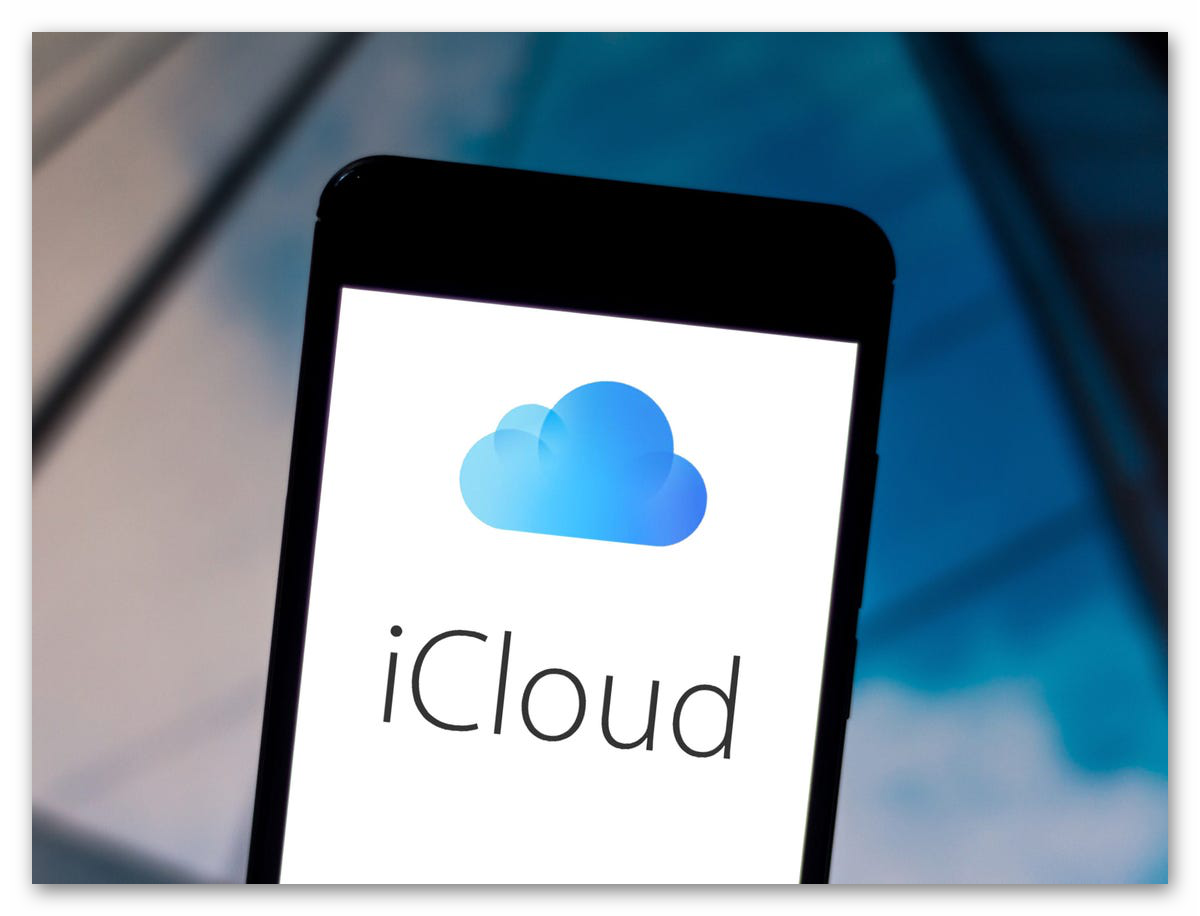
Databases WhatsApp – что это за папка
Ватсап построен таким образом, что практически никакие данные, передаваемые между пользователями, не хранятся на серверах мессенджера. Вся информация хранится исключительно на смартфонах пользователей. Ввиду того, что в любой момент может случиться сбой и необходимо будет переустановить приложение, есть риск потерять переписку со всеми сообщениями. Ватсап побеспокоился об этом и в автоматическом режиме сохраняет резервные копии данных на устройстве, где установлен мессенджер. В случае чего данные можно будет вернуть информацию в считанные минуты. За это отвечает файл msgstore в Ватсап. А вот что это и как работает, рассмотрим дальше.
Для хранения резервных копий мессенджер в системе во внутренней памяти создает специальную папку с названием Databases. В нем хранится до 7 файлов с бэкапами за последнюю неделю. Бекапы создаются автоматически каждую ночь в определенное время.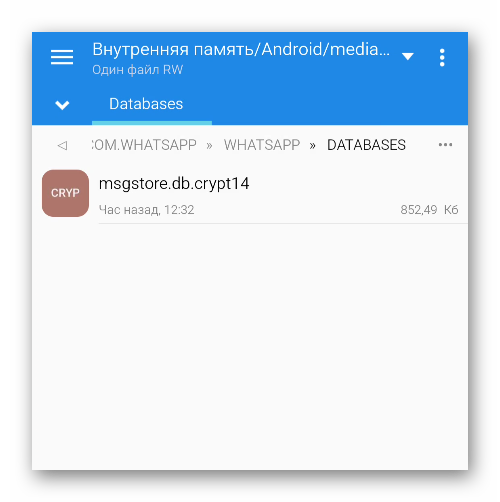
Попасть во внутреннее хранилище можно через проводник или файловый менеджер. И если вы изучали, что находится в системных папках, то могли натыкаться на файлы Ватсапа с именем msgstore, что это – разберем подробней.
Файлы хранящиеся здесь имеют расширение db.crypt14. Они зашифрованы особым ключом криптографического шифрования и никакой программой, кроме самого мессенджера, открыть и их посмотреть содержимое не получится.
Что сохраняется в этой папке, какие файлы и документы
В папке Databases хранятся резервные копии ваших переписок в зашифрованном видео. Медиа, фото и видео не сохраняются, в противном случае файл бекапа весил бы слишком много. Однако эти данные остаются на телефоне, и к ним можно получить доступ, так как бекапы Вацапа ссылаются на медиафайлы, находившиеся в чатах.
При переустановке мессенджера данные будут автоматически восстановлены в том порядке, как они у вас ранее хранились в чате. Если в переписке были документы или фото, однократным тапом по файлу вы снова сможете его загрузить в телефон после восстановления чатов из резервных копий, но только в том случае, если ваш собеседник тоже не удалил этот медиафайл.
Можно ли её удалить с телефона
Для экономии места на смартфоне пользователь может поинтересоваться, можно ли удалить файлы Databases в каталоге WhatsApp и что это за папка? Спешим ответить, что можно и при этом сам мессенджер не пострадает. В следующую ночь мессенджер создаст новый файл бэкапа с актуальной информацией. Однако если до следующего создания резервной копии после удаления вы решите переустановить мессенджер, то вы потеряете все чаты и сообщения в них.
Другое дело – нужно ли вручную удалять эту папку? Она занимает совсем мало места во внутренней памяти смартфона, и маловероятно, что ее исчезновение сильно вам поможет.
В каком случае удаляется папка Databases
Целесообразно удалить папку перед продажей телефона. Удаляя все данные о ваших переписках, вы обезопасите конфиденциальную информацию от просмотра и попытки восстановить её третьими лицами.
Если вы хотите все начать с нуля – полностью очистить все чаты одним махом. В этом случае достаточно удалить все резервные копии, потом переустановить приложение. Тогда системе неоткуда будет погружать чаты. Это такой незамысловатый способ глобальной очистки.
Также если вы опасаетесь, что ваша переписка в чате может каким-то образом дискредитировать вас. Тогда после чистки чатов непосредственно в мессенджере дополнительно удаляются папки с резервными копиями, чтобы не было шансов восстановить данные.
Sent что это за папка в телефоне?
Sent — папка WhatsApp для хранения отправленных медиа данных, хранятся даже удаленные файлы. Чистить можно только при выключенном мессенджере.
Что такое папка sent?
Папка Сент представляет собой хранилище всех отправленных данных при помощи мессенджера Вастап, установленного на смартфон. Для поиска информации необходимо: Открыть файловый менеджер мобильного устройства. Перейти во внутреннюю память, так как по умолчанию приложение Ватсап устанавливается в это хранилище данных.
Можно ли удалить папку Sent в Ватсапе?
Там могут храниться даже те файлы, которые были удалены из галереи. Удалить содержимое папки можно, однако саму папку рекомендуется оставить, чтобы избежать проблем с работой мессенджера.
Что за папка в телефоне Private?
Приватная папка — относится к новой функции WhatsApp, которая позволяет пользователям скрывать мультимедийные файлы (загруженные из всех или определенных чатов) из галереи. К ним относятся изображения, видео, GIF-файлы, аудио-файлы и документы.
Что за папка WhatsApp Databases?
История переписок, фотографии и видео находятся в облачном хранилище или в памяти смартфона. Для этого используется папка Databases. Это некий архив ватсапа. В ней содержатся все резервные копии, медиафайлы, текстовые и голосовые сообщения, которые вы отправляли или получали от собеседников.
Что за папка Shared в WhatsApp?
Shared — папка в WhatsApp, в которой хранятся данные, которые участвую в передачи. То есть например вы кому-то отправляете файл либо принимаете. Удалять файлы в теории можно только тогда, когда вы не передаете никаких файлов.
Что за папка Msgstore?
msgstore. db. crypt12 – это файл с последней резервной копией чатов WhatsApp. Именно из данного файла происходит автоматическое восстановление чатов и контактов после переустановки WhatsApp.
Как удалить резервную копию в Ватсапе?
- Запустите файловый менеджер.
- Нажмите на папку WhatsApp. Будет отображён список всех вложенных папок WhatsApp.
- Нажмите на файл Databases и удерживайте его.
- Выберите Удалить.
Что такое Msgstore DB crypt12?
Описание расширения CRYPT12
CRYPT12 хранит зашифрованную и защищенную базу данных с историей чата, подобной формату базы данных SQLite, но зашифрованную с помощью 256-bit AES. По умолчанию файл называется: msgstore. db. crypt12 и хранится в папке SDcard/WhatsApp/Databases телефона.
Что можно удалить из папки Android?
Без вреда для работы операционной системы можно удалить или переместить файлы, которые находятся в таких каталогах: Download, Bluetooth, Media, DCIM, Video, Music, Sounds, Movies. Кроме этого можно проверить и папки, которые были созданы установленными приложениями.
Где Ватсап хранит резервную копию?
Резервные копии WhatsApp сохраняются в наш аккаунт Google Диска (Google Drive), если мы настроим их. Кроме того, хранение этих резервных копий не занимает место в наше облачное хранилище. В Google Drive эти резервные копии находятся в скрытом разделе, к которому пользователь не может получить доступ.
Куда сохраняет файлы WhatsApp?
На телефонах Android медиафайлы сохраняются автоматически в вашей папке WhatsApp/Медиа. Если у вас есть внутренняя память, папка WhatsApp находится во Внутренней Памяти. Если у вас нет внутренней памяти, папка будет находиться на вашей SD-карте или Внешней SD-карте.
Что будет если удалить папку data?
Android – это место, куда по умолчанию сохраняются кэш приложений и данные. Эту папку не рекомендуется удалять, если вы не хотите потерять данные приложений. Удаление этой папки может привести к некорректной работе некоторых из них.
Можно ли удалять log файлы на телефоне?
Наберите комбинацию *#9900#, на дисплее отобразится служебное меню. Нажмите пункт Delete dumpstate/logcat, кликните ОК. После данного действия логи телефона удалятся.
Как освободить место в памяти телефона?
Для очистки кэша найдите кнопку в настройках мобильного телефона или приложения. Для устройств на базе Android очистка данных в кэше осуществляется с помощью стандартного инструмента. В меню настроек найдите пункт «Хранилище» или «Память» и перейдите на него. Далее перейдите в «Данные кэша» и выберите «очистить кэш».
Что сохраняется в этой папке, какие файлы и документы
Как мы уже сказали, система в соответствующей папке хранит свои данные и пользовательскую информацию. Конкретно в Databases находятся резервные копии ваших переписок. Их количество доходит до 7 файлов, в названии которых присутствует msgstore и дата создания:
Также стоит отметить, что Databases – не единственная папка из каталога WhatsApp. Также там хранятся следующие объекты:
Как видим, объектов довольно много. И такое количество объясняется автоматическим сохранением медиафайлов после их воспроизведения. Не совсем понятно, зачем разработчики активировали подобный функционал по умолчанию, однако он быстро заполняет внутреннее хранилище смартфона.
Если с этим пока вопросов не возникает, тогда двигаемся дальше.
А если это произошло
Если вы случайно или намеренно удалили папку с историей переписок, то что делать в таком случае? В первую очередь, не волнуйтесь! Сам факт устранения базы данных не вредит ни мессенджеру WhatsApp, ни вашему девайсу.
Папка “Databases” будет автоматически создана при очередном резервном копировании данных. Ночью это сделает система или же можете осуществить процедуру самостоятельно. Для этого необходимо проделать 6 шагов:
- Открыть Ватсап.
- Нажать на кнопку с тремя точками. Она находится в правом верхнем углу экрана.
- Войти в раздел “Настройки”.
- Тапнуть на пункт “Чаты”.
- Перейти в раздел “Резервная копия чатов”.
- Нажать на кнопку “Резервное копирование”.
Подождите немного и дубликат ваших переписок, имеющихся на данный момент, будет сохранен в двух местах: в памяти смартфона и в облачном хранилище на Google Диске. Далее система продолжит ежедневно создавать резервные копии чатов. Они будут помещены в папку “Databases”.
ВНИМАНИЕ! В WhatsApp можно настроить автоматическое сохранение истории чатов на Google Диске. Архив может формироваться ежедневно, еженедельно или ежемесячно
Как отключить резервное копирование WhatsApp
Иногда требуется по тем или иным причинам насовсем отключить функцию резервного копирования. Кому-то просто нужно больше свободного места на телефоне, а кто-то вообще удалил мессенджер и не нуждается в создании копий.
Сама операция отключения совсем не сложная и выполняется в несколько кликов:
- Открыть приложение, кликнуть по трем точкам вверху справа.
- Появится меню, где нужно выбрать «Настройки».
- В разделе «Чаты» сделать переход к настройкам чата и кликнуть строчку «Резервная копия чатов».
- Всплывет окно с различными вариантами периодичности резервного копирования. Здесь нужно выбрать самый верхний пункт «Никогда». Сохранение на Гугл диск будет отключено.
Однако, подобное отключение недоступно для локального копирования, когда информация каждые сутки в 2 часа ночи сохраняется в автоматическом режиме. Все данные поступают на внутреннюю память смартфона и оседают в папке Databases. Обновление информации происходит еженедельно – одни файлы стираются, а на их месте появляются другие, более свежие. В случае необходимости, можно самостоятельно зайти в эту папку и вручную стереть нужные данные.
Отключение резервного копирования доступно и для айфонов. Для этого нужно сделать следующее:
- Открыть мессенджер и нажать кнопку настроек в виде шестеренки справа внизу.
- Зайти во вкладку с чатами и отыскать вкладку резервного копирования Auto Backup.
- На новой странице поставить галочку напротив Off, то есть «Выключено». Изменения сохранятся автоматически.
Завершение
Мы постарались максимально понятно разобраться с WhatsApp Databases, что это за папка такая и для чего она нужна. Если очень упростить, то мессенджер некоторую часть своих данных хранит на устройстве пользователя, в отдельном каталоге. Там можно найти резервные копии чатов, отправленные и полученные файлы, просмотренные видеоролики, аватарки пользователей, на которые вы смотрели, и многое другое.
Чтобы вы не путались, мы вкратце прошлись по отдельным местоположениям и разобрались с ними, а также особое внимание уделили чистки данных Вацапа, чтобы освободить место на смартфоне. Надеемся, что наша статья оказалась для вас полезной
Те, кто просматривал на своем мобильном устройстве содержимое файлов мессенджера WhatsApp, могли заметить папку с названием “Databases”. Что в ней находится и зачем это нужно? Что будет, если ее удалить и стоит ли выполнять очистку? Обо всем этом прочитайте далее.
Что делать, если невозможно восстановить копию
В процессе восстановления удаленных смс возможны сбои и ошибки, далее будет список рекомендаций, который позволит исправить неполадки:
- проверяем скорость доступа к сети. Для возврата копии с облачного хранилища, рекомендуется использовать беспроводное соединение;
- неподходящая версия операционной системы. В старых версиях Андроид нет функционала, позволяющего выполнить возврат информации из Whatsapp;
- неисправная карта памяти. В большинстве случаев именно она является источником ошибок и сбоев, при повреждении файловой системы выполнить резервное копирование невозможно.
Самый простой способ переноса ваших данных в WhatsApp на новый телефон – это использование Google Диска. Мы рекомендуем подключить телефон к сети Wi-Fi, прежде чем начинать резервное копирование чатов на Google Диск. Резервные копии файлов могут быть большого размера, что приведёт к повышенному использованию трафика и может послужить причиной дополнительных расходов.
Требования
Для того, чтобы использовать резервное копирование на Google Диск, вам необходимо:
- активировать аккаунт Google на телефоне;
- установить на свой телефон сервисы Google Play;
- иметь достаточно свободного места на телефоне, чтобы создать резервную копию;
- иметь сильное и стабильное подключение к Интернету.
Примечание
- Резервные копии WhatsApp не расходуют на себя объём хранилища вашего Google Диска.
- Резервные копии WhatsApp привязаны к номеру телефона и аккаунту Google, которые использовались при создании резервной копии.
- Резервные копии WhatsApp, не обновлявшиеся больше одного года, автоматически удаляются с Google Диска. Чтобы избежать потери копий, мы рекомендуем вам сделать резервную копию ваших данных WhatsApp.
- Первое полное резервное копирование может занять некоторое время. Мы рекомендуем вам подключить свой телефон к источнику питания.
- Каждый раз, когда вы создаете резервную копию на Google Диск, используя тот же аккаунт Google, предыдущая резервная копия будет заменена. Восстановление предыдущих резервных копий с Google Диска невозможно.
- Резервная копия ваших сообщений и медиафайлы на Google Диске не защищены сквозным шифрованием WhatsApp.
Как создать резервную копию на Google Диске
Откройте WhatsApp.
Нажмите Другие опции >Настройки >Чаты >Резервная копия чатов.
Нажмите Резервное копирование на Google Диск и настройте частоту резервного копирования, отличную от Никогда.
Выберите аккаунт Google, куда будет сохранена резервная копия ваших чатов. Если у вас нет подключенного аккаунта Google, нажмите на Добавить аккаунт и введите регистрационное имя пользователя.
Нажмите Использовать, чтобы выбрать сеть, которую вы хотите использовать для резервного копирования
Примите во внимание, что резервное копирование с использованием мобильного Интернета может привести к дополнительным расходам.
Как создать резервную копию на Google Диске вручную
Вы также можете в любое время создать резервную копию чата на Google Диске вручную.
- Откройте WhatsApp.
- Нажмите Другие опции >Настройки >Чаты >Резервная копия чатов.
- Нажмите РЕЗЕРВНОЕ КОПИРОВАНИЕ.
Настройка параметров резервного копирования на Google Диск
Как изменить частоту резервного копирования на Google Диск:
- Откройте WhatsApp.
- Нажмите Другие опции >Настройки >Чаты >Резервная копия чатов.
- Нажмите Резервное копирование на Google Диск.
- Установите частоту резервного копирования на своё усмотрение.
Как изменить аккаунт, который вы используете для резервного копирования:
- Откройте WhatsApp.
- Нажмите Другие опции >Настройки >Чаты >Резервная копия чатов.
- Нажмите Аккаунт и выберите аккаунт, в который вы хотите сохранить резервную копию чатов.
Примечание. Если вы измените свой аккаунт Google, то не сможете получить доступ к резервным копиям, которые были сохранены в вашем предыдущем аккаунте Google.
WhatsApp — один из самых популярных мессенджеров, присутствующих на мировом рынке. И с не столь давних пор, с целью безопасности, программа стала использовать достаточно мощный и распространённый алгоритм шифрования AES-256. Используемый алгоритм шифрования может отличаться в зависимости от того, какую именно версию WhatsApp вы используете.
Можно ли ее удалить и стоит ли это делать
В этой папке содержатся все резервные копии, медиафайлы и прочая необходимая информация, поэтому удалять ее нужно с большой осторожностью. При неаккуратных действиях вы рискуете потерять все переписки, если только они не сохранены в облаке
Если же требуется освободить место на смартфоне или программа стала вести себя странно и некорректно, удалить папку все же придется.
Просто так удалять папку не рекомендуется – это сотрет всю информацию о чатах в ватсапе.
Для этого выполните указанные ниже действия.
- Установите приложение.
- Откройте его и подождите несколько секунд.
- На экране появится главное меню. Запустите сканирование памяти, нажав на кнопку «Анализ» в нижней части экрана.
- После того как внутренняя и внешняя память смартфона будет проверена, программа предложит выбрать, что подлежит удалению. Рекомендуется выбирать все пункты, так как приложение сотрет лишь «мусор»: временные папки, пустые файлы, неудачные копии фотографий. Необходимая информация, сохраненные пароли или платежные системы, установленные приложения не пострадают.
- Выбрав нужное, нажмите на пункт «Очистить».
Через минуту память освободится от мусора и лишних данных. Это позволит использовать смартфон без грубого вмешательства во внутреннюю систему файлов.
Если это не помогло, необходимо удалить содержимое Databases.
Для этого:
- Откройте WhatsApp через проводник.
- Коснитесь нужного пункта и удерживайте до тех пор, пока он не будет выделен – слева появится галочка.
- Нажмите на «Удалить» или на изображение мусорной корзины.
Эти действия не повредят приложению: папка автоматически создастся вновь, как только вы выберете место для резервного копирования. Для этого нужно открыть мессенджер и зайти в настройки.
Для чего папка Private в WhatsApp
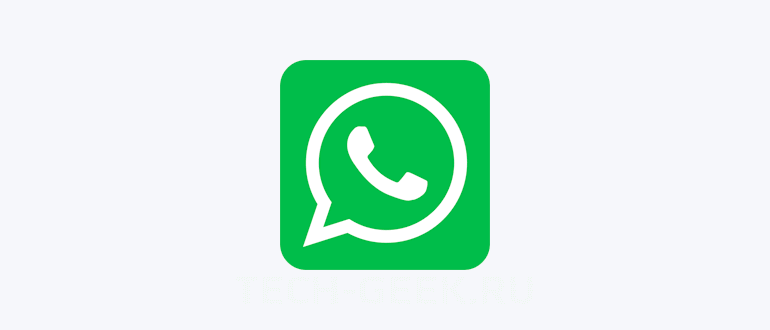
В одном из недавних обновлений WhatsApp в некоторых директориях приложения появилась папка Private. В статье, я расскажу для чего папка Private в WhatsApp, можно ли ее удалить и следует ли это делать?
Папка Private была добавлена в следующие директории WhatsApp Media: WhatsApp Images, WhatsApp Video, WhatsApp Animated Gifs, WhatsApp Audio, WhatsApp Documents,
Папка Private в WhatsApp
Приватная папка — относится к новой функции WhatsApp, которая позволяет пользователям скрывать мультимедийные файлы (загруженные из всех или определенных чатов) из галереи. К ним относятся изображения, видео, GIF-файлы, аудио-файлы и документы.
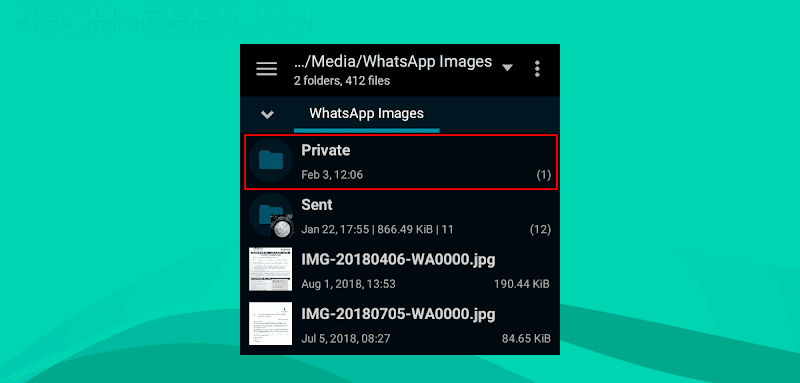
Ранее эта функция была доступна только для тех, кто использует бета-версию WhatsApp, но теперь она доступна в обычной версии приложения.
Как папка Private скрывает медиа-файлы?
Изображения и видео, хранящиеся в личных папках, не отображаются в галерее. Вместо этого они скрыты файлом .nomedia. Вы можете увидеть скрытые файлы .nomedia, сделав их видимыми в настройках файлового менеджера.
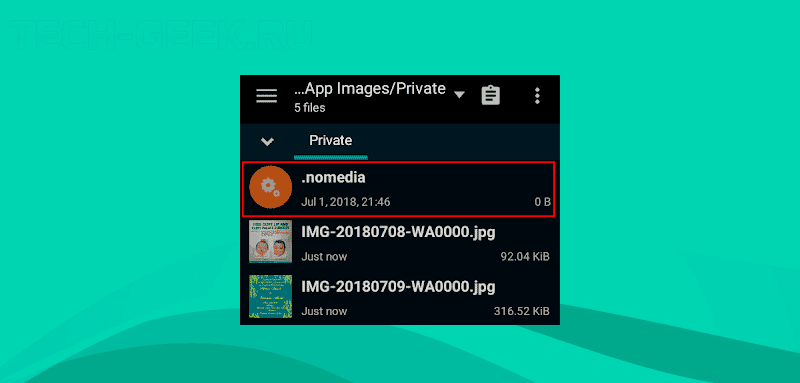
Файл .nomedia скрывает мультимедиа, давая указание мультимедийному сканеру Android пропускать папки, в которых он был найден, при поиске новых изображений и видео для добавления в галерею изображений. Таким образом, если вы удалите этот файл, то скрытые медиа-файлы станут отображаться в галерее изображений устройства.
Файл .nomedia скрывая файлы не ограничивается одной галереей, медиафайлы будут также скрыты и в других приложениях. Единственное исключение — если приложение имеет настройку игнорирования файлов .nomedia. Такая функция есть, например, в MX Player.
В случае аудиофайлов, файл .nomedia будет скрывать их из стандартного музыкального приложения, а также других музыкальных проигрывателей.
Как включить папку Private в WhatsApp?
Папки Private будут созданы, как только вы обновите последнюю версию WhatsApp для Android. Но, чтобы использовать их, вам нужно включить параметр, который скрывает мультимедиа либо для всех чатов, либо для отдельных индивидуальных и групповых чатов.
Включить папку Private в WhatsApp для конкретных чатов
Нажмите на три точки в правом верхнем углу —> Информация о группе —> Видимость мультимедиа—> Нет
Чтобы скрыть старые медиафайлы, которые уже были добавлены в галерею, вам придется вручную перемещать изображения или видео в личные папки с помощью файлового менеджера. Аналогичным образом, если вам нужно сделать скрытые изображения и видео видимыми в галерее, вам придется вручную перемещать их из приватной папки.
На этом все. Теперь вы знаете, что из себя представляет папка Private в WhatsApp.
Резервное копирование и управление файлами на Google Диске
В эпоху цифровой информации, сохранность данных становится критически важной. WhatsApp подчеркивает важность систематического резервного копирования, и, хотя многие процессы проходят в автоматическом режиме, рекомендуется периодически проверять актуальность и целостность сохраненных данных
Однако ваша забота о данных не должна ограничиваться только одним приложением. Рассмотрите возможность создания резервных копий журналов вызовов, адресной книги, SMS-сообщений и другой важной информации на вашем Android-устройстве. Это обеспечит безопасность ваших данных даже после сброса настроек устройства или при смене смартфона. При этом Google Диск дает гибкость управления: вы можете выбрать конкретные файлы для загрузки, не перенося все содержимое разом.
Часть 2, Как открыть и просмотреть iTunes Backup
Если вы создали резервную копию файлов iPhone с помощью iTunes и хотите удалить резервную копию iTunes на компьютере, вы можете сначала открыть и просмотреть резервную копию iTunes на компьютере. Просто ознакомьтесь с решениями, которые вы можете найти для резервного копирования iTunes следующими способами.
1, Как просмотреть резервную копию iTunes
Если вы используете iTunes для резервного копирования данных iPhone, вы также можете использовать iTunes, чтобы открыть и просмотреть резервную копию iTunes. Вам просто нужно открыть iTunes и подключить ваш iPhone и компьютер, iTunes автоматически отсканирует ваш iPhone, все файлы резервных копий появятся. Теперь вы можете делать что угодно с этими файлами резервных копий, даже удалив iTunes с резервной копией — все в порядке.
Но, к сожалению, если вы хотите открыть и просмотреть файлы резервных копий iTunes, вы должны сначала восстановить их все. Вы не можете предварительно просмотреть один файл перед восстановлением. Если вы просто хотите открыть и просмотреть часть данных резервного копирования, вам придется потратить много времени, чтобы восстановить все данные резервного копирования. Итак, лучше использовать iPhone Data Recovery.
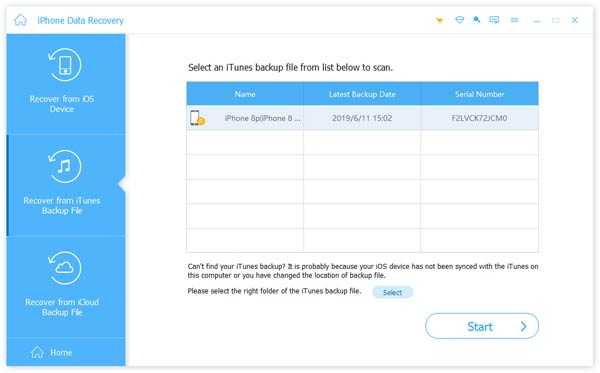
2, Как просмотреть резервную копию iTunes с помощью iPhone Data Recovery
Если вы не хотите тратить время на восстановление всех файлов резервных копий, вы можете выбрать другое более мощное и профессиональное программное обеспечение, как iPhone Data Recovery. В отличие от iTunes, iPhone Data Recovery позволяет открывать и просматривать файлы резервных копий без резервного копирования. Если вы хотите восстановить некоторые назначенные файлы, iPhone Data Recovery является лучшим, который вы должны выбрать.
Шаг 1, Скачать и установить программу
Для начала нужно скачать и установить Восстановление данных iPhone за компьютером. Вы можете найти его на официальном сайте: www.apeaksoft.com. После завершения установки запустите его напрямую.
Free Download Free Download
Шаг 2, Подключите iPhone к компьютеру
Теперь подключите iPhone к компьютеру с помощью USB-кабеля, выберите «Восстановить из файла резервной копии iTunes», вы увидите все файлы в интерфейсе. Теперь выберите файлы, которые вы хотите открыть и просмотреть, откройте их напрямую.
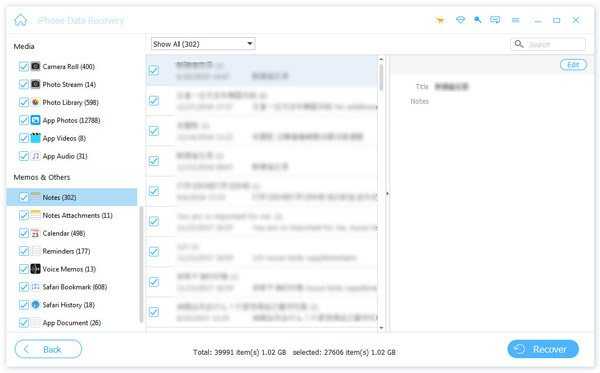
Как удалить резервную копию Ватсап на смартфонах Андроид
Внутренняя память любого смартфона ограничена, поэтому попадающая в нее переписка может храниться всего несколько дней, а затем удаляется автоматически. Владелец гаджета может сам установить периодичность резервного копирования содержимого своих чатов, чтобы в дальнейшем была возможность ее восстановить
Для удаления резервной копии в WhatsApp, следует изначально обратить внимание на ряд важных моментов. Без них удалить копию просто не получится:
- Файлы копии, хранящие истории чатов, можно отыскать в папке по адресу /sdcard/WhatsApp/Databases/.
- Открыть папки можно только через сам мессенджер.
- Для их удаление необходимо наличие на устройстве файлового менеджера.
Если у вас есть такое дополнение, то удалить резервную копию будет очень просто. Для этого используйте готовый алгоритм:
- Установите приложение на смартфоне File Manager.
- Перейдите в файловый менеджер и откройте директорию WhatsАpp.
- Перейдите на пункт «Backups», удерживайте ее нажатием пару секунд.
- Нажмите на кнопку «Удалить».
Это самый быстрый и простой вариант, который поможет решить данную задачу. Резервную копию вы сможете удалить только после установки на смартфон специального приложения. Если копия находится в облачном хранилище Google диска, то предусмотрен другой алгоритм действий. В этом случае выполните такие действия:
- Откройте свой аккаунт Ватсап через браузер на Андроид.
- В настройках выберите вариант «Десктопная версия».
- Нажмите на символ «шестеренка», и в меню тапните на «Настройки».
- Выберите раздел «Работа с приложениями».
- В списке найдите «WhatsАpp», и ожидайте появления папки резервного копирования.
- В пункте «Данные приложения» задайте размер.
- В разделе настроек нажмите на кнопку «Удалить переписку» и подтвердите выбор.
Обратите внимание! Для удаления папки резервного копирования на вашем устройстве должен быть установлен файловый менеджер





























